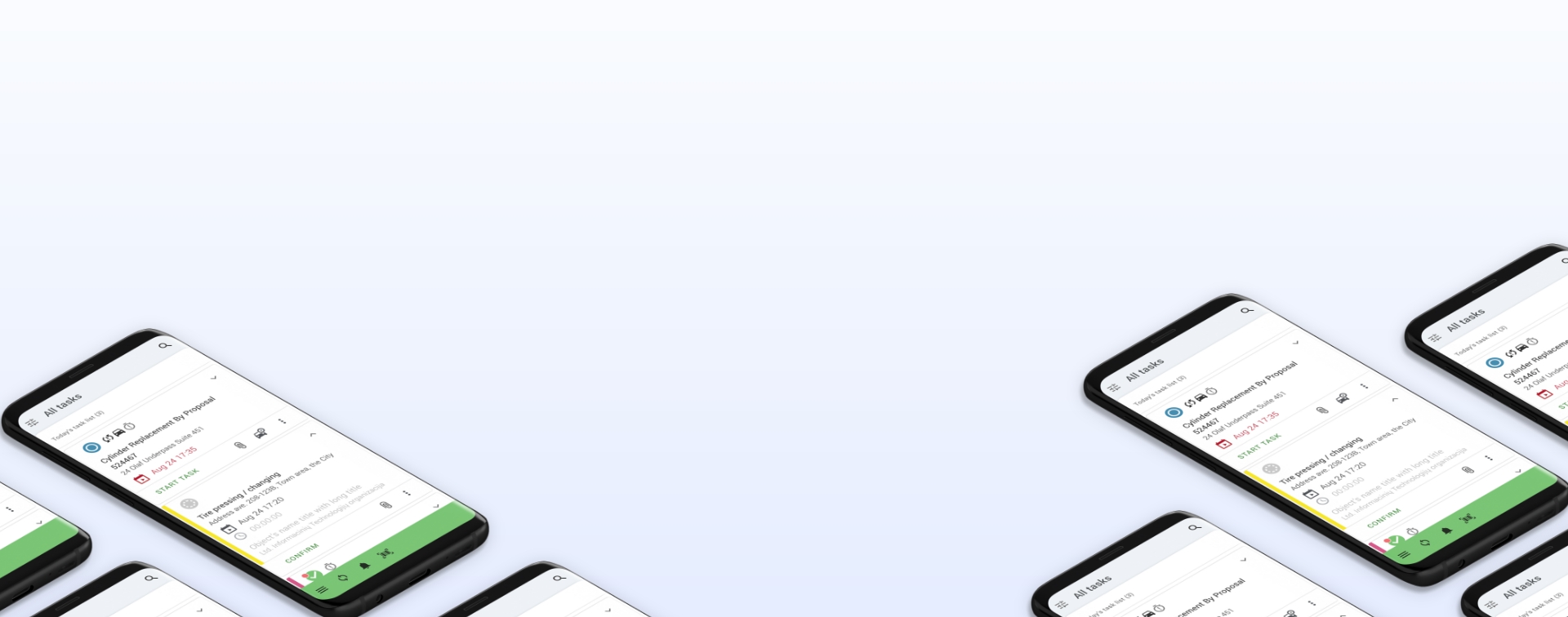Å få utlevert en enhet som skal brukes på jobben, kan være like tøft og utfordrende som selve arbeidet.
En av de største fordelene med Samsung Galaxy Active Tab3 er at den er enkel å sette opp.
Med noen få små justeringer som tar noen minutter å utføre, er enheten klar til å jobbe og levere resultater.
Det betyr at frontlinjearbeiderne kan komme i gang med å produsere umiddelbart uten å kaste bort tid på å kalibrere grensesnittet.
Generell konfigurasjon
Varslingsknapper
Det er lurt å fjerne det som ikke er relevant (flymodus, dex) og legge til det som er direkte relatert øverst (lommelykt eller strømsparingsmodus), slik at du kan nå dem umiddelbart. Ved å rydde opp på skjermen kan du ta beslutninger og få tilgang til viktig informasjon raskere.
Rask paneloppsett
Du kan slå av enhets- og medieknappen, slik at den ikke tar opp så mye plass på skjermen.
Oppsett av startskjermen
Dra nytte av widgeter som vær og lagringsplass, slik at du ikke trenger å åpne appen for å hente den nødvendige informasjonen. I tillegg bør du vurdere hvor mye du bruker hver app på startskjermen, fjerne de du sjelden bruker og flytte opp de du bruker mest.
Mørk modus
Mange overser fordelene med mørk modus-funksjonen. Slå på mørk modus og spar på enhetens batterilevetid, samtidig som du beskytter øynene dine mot unødvendig lysstyrke.
Berøringsfølsomhet
Å jobbe med hansker er en integrert del av jobben til en frontlinjearbeider. Det kan være frustrerende å ta dem av hver gang du vil bruke enheten. Aktiver funksjonen “berøringsfølsomhet” slik at du kan fortsette å jobbe med hanskene dine. Selv de som ikke har spesielle berøringsskjermfingre. Det vil også fungere i regnvær eller bare når skjermen er våt.
Besvare og avslutte samtaler
Det er enkelt å svare på eller avvise en telefonsamtale mens du har hanskene på. Aktiver de aktuelle alternativene som vist nedenfor, og sett i gang med arbeidet.
Konfigurer sidetasten
Sidetasten kan konfigureres for rask oppstart av kameraet, slik at du ikke trenger å låse opp nettbrettet for å ta bilder. Få tilgang til kameraet med et dobbeltklikk, uten å måtte låse opp enheten.
Konfigurer den aktive tasten
I likhet med sidetasten kan du tilpasse den aktive tasten til å åpne Frontu-appen med ett enkelt klikk.
Juster tidsavbrudd på skjermen
Gjør tidsavbruddet på skjermen litt lengre. Ja, det vil bruke mer batteri, men det vil være nyttig når du gir nettbrettet til en kunde for å signere, eller hvis du må følge spesifikke instruksjoner fra skjermen.
Angi hjem og jobb på Google Maps
Google Maps gir deg muligheten til å lagre hjemme- og jobbadressene dine, slik at du slipper å bruke mye tid på å taste dem inn hver gang. Dette er destinasjonene du trenger hver dag, og det vil gjøre livet ditt enklere å få tilgang til dem med ett enkelt klikk.
Lås oppsettet på startskjermen for å unngå utilsiktet flytting eller sletting av apper som kan forstyrre arbeidsflyten din.
Varsler
Å bli varslet i tide og på en måte som passer arbeidsflyten din, er avgjørende for å holde seg oppdatert på oppdateringer, tilbakemeldinger og endringer som kan oppstå underveis. Konfigurering av enhetens varslinger kan være en game-changer.
Popup-stil for varsling
Velg den detaljerte popup-varslingsstilen for å få så mye informasjon som mulig fra den låste skjermen.
Flash-varsler for å holde deg våken
Hvis du alltid går glipp av varsler, er dette tipset noe for deg. Aktiver blitsvarsler og se lommelykten blinke hver gang du får et nytt varsel.
Detaljert varsling på låseskjermen
Du kan se detaljerte varsler selv på låseskjermen. Få vite alt som skjer mens du jobber hardt.
Varslingshistorikk
Få tilgang til alle varsler og se når og i hvilken rekkefølge de kom til enheten din, slik at du er sikker på at du ikke har gått glipp av noe.
Varslingseffekt
Valg av visuell effekt for varsler kan påvirke hvor raskt du blir informert om dem, og dermed hvor raskt du svarer.
Varselfarge etter nøkkelord
Fargekode spesifikke nøkkelord for å vite nøyaktig hvor varselet kommer fra. Dette er en annen funksjon som gir varslingsoppsettet et ekstra lag og en følelse av at det haster.
Påminnelse om varsling
Bli påminnet om varsler selv om det har gått litt tid. Velg Frontu og tidsrammen du vil bli varslet om, og sørg for at du aldri glemmer et varsel.
Penn til tekst – Håndskriftgjenkjenning
Skriv med s-pennen på skjermen, og se Frontu-appen gjenkjenne håndskriften din og konvertere den til tastaturtekst.

Sikkerhet
Send din siste posisjon
Aktiver dette alternativet for å sikre at enheten automatisk kan dele sin siste posisjon med “Finn min mobil”-serveren hvis du mister den.
Fingeravtrykk
Bruk fingeravtrykkene dine til å låse opp enheten. Du kan lagre opptil to forskjellige fingeravtrykk for mer fleksibilitet og brukervennlighet.
Ansiktsgjenkjenning
Hvis du bruker hansker, hjelper ikke fingeravtrykksalternativet. Heldigvis har du So ansiktsgjenkjenning, som sparer deg for bryet. Biometri er den beste måten å skuddsikre enheten din mot uønsket tilgang på, samtidig som det gjør livet ditt på jobben enklere.
Tekst
Administrer inndataspråk
Legg til språkene du snakker og trenger på jobb, slik at du har tilgang til dem fra tastaturet.
Automatisk stavekontroll
Aktiver stavekontrollen, slik at du kan skrive raskere og uten feil.
Det er så mye du kan gjøre med enheten din ved å finjustere noen innstillinger. Forhåpentligvis har guiden vår hjulpet deg med å optimalisere bruken av Samsung GalaxyActive Tab3.